电脑插耳机没有声音的解决方法(快速排除电脑耳机无声问题)
- 网络技巧
- 2024-06-29
- 43
- 更新:2024-06-21 10:24:35
电脑插上耳机却没有声音是一个常见的问题,对于喜欢听歌或者需要进行语音通话的人来说,这无疑是非常困扰的。本文将为大家介绍一些解决电脑耳机无声问题的方法,帮助您尽快恢复音频功能,提升您的音频体验。
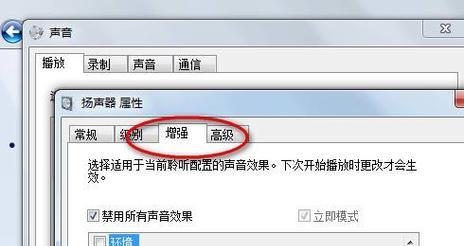
1.检查耳机插孔连接是否松动
-检查耳机插孔是否插入电脑的音频接口中。
-确保插孔与接口紧密贴合。
-尝试插拔几次耳机,有时候接触不良会导致无声问题。
2.检查耳机线是否损坏
-检查耳机线是否有明显的损坏或折断现象。
-尝试使用其他耳机进行测试,确定问题是否出在耳机线上。
-若耳机线损坏,更换新的耳机线即可解决该问题。
3.确认电脑音频设置是否正确
-点击电脑任务栏的音量图标,选择“播放设备”。
-在弹出的窗口中,确认默认设备为“耳机”或者“扬声器/耳机”。
-如不是默认设备,右键点击目标设备选择“设为默认设备”或者“设为默认通信设备”。
4.检查音量设置是否调整正确
-点击电脑任务栏的音量图标,确保音量未被静音。
-检查主音量调节滑块是否在合适的位置。
-确保其他音频应用程序的音量也被正确调整。
5.检查驱动程序是否正常
-打开“设备管理器”,找到声音、视频和游戏控制器选项。
-右键点击声卡驱动程序,选择“更新驱动程序”。
-若没有更新选项,尝试卸载并重新安装声卡驱动程序。
6.尝试关闭其他音频应用程序
-关闭其他正在运行的音频应用程序,以确保没有冲突产生。
-重新打开您所需的音频应用程序,再次测试是否有声音。
7.检查操作系统更新
-确保操作系统已经更新到最新版本。
-更新操作系统可能会修复一些已知的音频问题。
8.使用故障排除工具
-操作系统中通常会自带一些故障排除工具,可以尝试使用它们来修复音频问题。
-按照故障排除工具的指引进行操作。
9.检查耳机是否处于静音模式
-检查耳机是否自带静音开关,确认其处于打开状态。
-如有内置麦克风,也需要确保其没有被静音。
10.清洁耳机插孔和接口
-使用棉签蘸取少量清洁剂轻轻擦拭耳机插孔和接口。
-确保在插拔耳机之前等待插孔和接口彻底干燥。
11.尝试重启电脑
-有时候电脑系统的一些临时问题会导致耳机无声,重启电脑可以解决这些问题。
12.检查操作系统声音设置
-确保操作系统的声音设置没有被关闭或者调至最低音量。
-检查所有音频设置选项,确保它们与您的需求相匹配。
13.使用其他音频接口
-如果您的电脑有多个音频接口,尝试更换插孔进行测试。
-有时候某个接口可能出现问题,更换接口可以解决无声问题。
14.咨询专业技术支持
-如果以上方法都无法解决问题,建议向专业技术支持人员咨询。
-他们可能会给出更专业的解决方案或建议更换相关硬件。
电脑插上耳机却没有声音可能是由于多种原因引起的,包括连接问题、耳机线损坏、设置错误等。通过检查连接、调整设置、更新驱动程序等方法,大部分问题都可以得到解决。如果问题仍然存在,建议咨询专业技术支持以获得更准确的解决方案。
电脑插耳机无声音问题的解决方法
在日常生活和工作中,我们经常使用耳机来享受音乐、观看影片或进行通话。然而,有时我们会遇到电脑插上耳机后无声音的问题,这不仅令人困扰,还会影响我们的使用体验。本文将介绍一些常见的原因和解决方法,帮助读者快速解决电脑插耳机无声音的问题。
一:检查耳机连接
1.确保耳机正确插入电脑的音频插孔。
2.检查耳机是否与插孔完全连接。
3.如果使用有线耳机,请确保线材没有断裂或损坏。
二:检查电脑音量设置
1.点击电脑右下角的音量图标,确保音量不是静音状态。
2.打开音量控制面板,检查耳机选项是否被禁用或设为默认输出。
3.调整音量控制滑块,确保音量适中。
三:更新音频驱动程序
1.打开设备管理器,展开“声音、视频和游戏控制器”选项。
2.右键点击音频设备,选择“更新驱动程序”。
3.根据提示更新驱动程序,重启电脑后检查耳机是否有声音。
四:检查其他应用程序
1.关闭其他正在运行的音频应用程序,如音乐播放器或通话软件。
2.检查应用程序的音频设置,确保耳机被正确识别和选择。
五:使用耳机音频增强工具
1.下载并安装耳机音频增强工具,例如RealtekHDAudioManager。
2.打开工具,检查耳机设置和音频增强选项是否正确配置。
3.调整增强选项,以提升耳机的音质和音量。
六:重启电脑
1.尝试简单的解决方法之一是重新启动电脑。
2.重启后再次插上耳机,检查是否恢复正常。
七:检查操作系统更新
1.确保操作系统已经更新到最新版本。
2.更新操作系统可能修复一些与音频相关的问题。
八:检查硬件故障
1.将耳机插入其他设备,如手机或音乐播放器,检查是否正常工作。
2.如果耳机在其他设备上工作正常,则可能是电脑音频接口或声卡出现问题,需要修复或更换。
九:重置音频设置
1.打开控制面板,找到“音频设备”或类似选项。
2.点击“还原默认设置”或类似按钮,以重置音频设置为默认状态。
3.重新插上耳机,检查是否有声音。
十:寻求专业帮助
1.如果经过以上方法仍然无法解决问题,建议咨询专业的电脑维修人员或联系耳机制造商的客户支持。
2.他们可能会提供更具体和个性化的解决方案。
当电脑插上耳机后无声音,可能是由于耳机连接、音量设置、驱动程序、应用程序、操作系统更新、硬件故障等原因引起。通过检查耳机连接、调整音量设置、更新驱动程序、关闭其他应用程序、使用音频增强工具、重启电脑、检查操作系统更新、检查硬件故障、重置音频设置等方法,大部分问题可以得到解决。若问题依然存在,寻求专业帮助是一个明智的选择。记住,解决电脑插耳机无声音问题需要耐心和细致的检查。











